
В презентациях PowerPoint текст часто распределён по слайдам, фигурам и надписям. При необходимости извлечь весь текст из файла многие тратят время, копируя его вручную. Существует несколько способов сделать это быстрее, исключив рутинные действия.
Если нужно получить текст из всех слайдов, удобно использовать представление «Структура». Оно показывает весь текст презентации в виде списка, без графики и оформления. Для этого откройте вкладку «Вид» и выберите пункт «Структура». Текст отобразится в левой панели, откуда его можно выделить целиком и скопировать.
Другой способ – сохранить презентацию в формате .rtf. В этом случае PowerPoint преобразует слайды в текстовый документ, сохранив только содержимое надписей. Для этого выберите «Файл» → «Сохранить как», укажите тип файла «Контур RTF». Полученный файл откроется в Word или любом редакторе, откуда текст можно быстро скопировать.
При необходимости извлечь текст из нескольких файлов или из презентаций без доступа к PowerPoint можно использовать онлайн-конвертеры или специализированные программы, работающие с форматом .pptx. Они позволяют получить текст без форматирования за несколько секунд.
Как скопировать текст со слайдов вручную через область структуры

В PowerPoint есть инструмент «Область структуры», который позволяет быстро получить весь текст презентации без форматирования и изображений. Это удобно для последующего редактирования или переноса в другие документы.
Порядок действий:
- Откройте нужную презентацию в PowerPoint.
- Перейдите на вкладку «Вид».
- В группе «Режимы представления» выберите пункт «Структура». В левой части окна откроется панель со списком всех заголовков и текстов слайдов.
- Щёлкните внутри этой панели и нажмите Ctrl+A, чтобы выделить весь текст.
- Нажмите Ctrl+C для копирования.
- Вставьте скопированный текст в текстовый редактор или документ с помощью Ctrl+V.
Этот способ не переносит изображения, графику и оформление, оставляя только текстовое содержимое. Используйте его для быстрого сбора текста из больших презентаций без лишнего форматирования.
Как выделить и скопировать текст с нескольких слайдов сразу

Откройте презентацию в PowerPoint и перейдите в режим структуры. Для этого в верхнем меню выберите вкладку «Вид» и кликните «Структура». В левой части окна появится список всех слайдов с их текстовым содержимым.
Чтобы выделить сразу несколько блоков текста, зажмите клавишу Ctrl и поочерёдно кликните по нужным слайдам в панели структуры. Для последовательного выбора используйте Shift: кликните по первому и последнему слайду в диапазоне – выделятся все между ними.
После выделения нажмите Ctrl+A для выбора всего текста в выбранных слайдах или воспользуйтесь правой кнопкой мыши и выберите «Копировать». Вставить текст можно в любой текстовый редактор, например, Word или Блокнот, без форматирования слайдов.
Этот способ позволяет быстро получить чистый текст из нескольких слайдов без необходимости открывать их по одному.
Использование режима структуры для извлечения текста
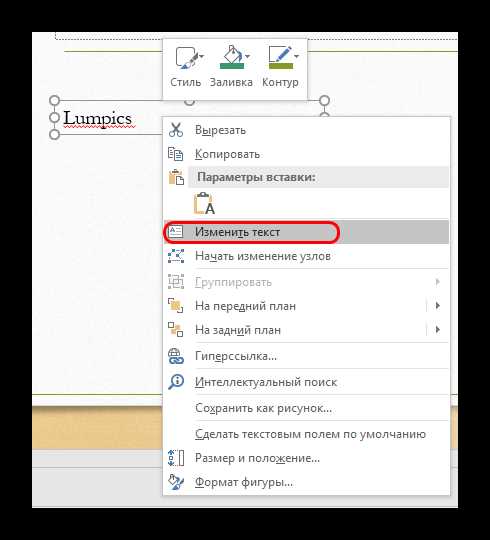
Режим структуры в PowerPoint позволяет быстро получить весь текст слайдов без форматирования и изображений. Этот способ особенно полезен для работы с объемными презентациями.
Откройте файл PowerPoint, перейдите на вкладку «Вид» и выберите пункт «Структура». В левой части окна появится панель с текстом всех слайдов, сгруппированным по заголовкам и основному содержимому.
Щелкните внутри панели структуры, нажмите Ctrl + A, чтобы выделить весь текст, затем Ctrl + C для копирования. После этого вставьте данные в любой текстовый редактор с помощью Ctrl + V.
Если требуется сохранить текст отдельно, откройте меню «Файл» → «Сохранить как» и выберите тип файла «Текстовый файл (*.txt)». При сохранении PowerPoint выгрузит весь текст из структуры в отдельный документ.
Этот метод сохраняет только текст без форматирования и мультимедийных элементов, что удобно для подготовки сценариев, расшифровок или перевода содержимого презентации.
Экспорт презентации в текстовый формат через функцию «Сохранить как»
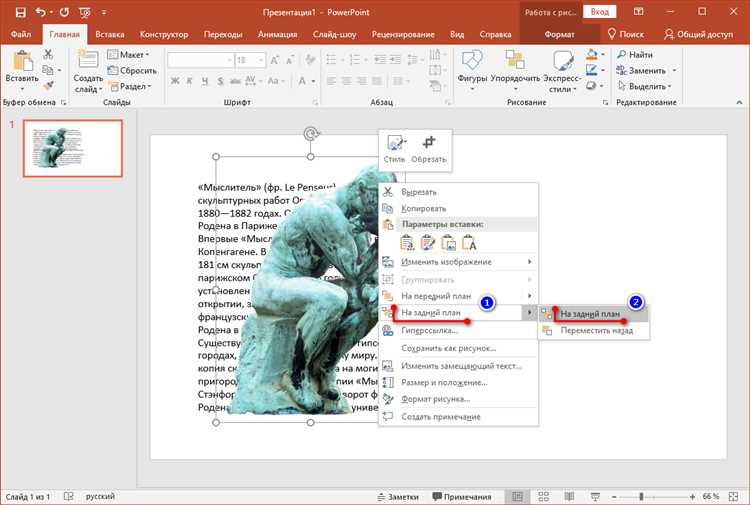
В PowerPoint предусмотрен способ получить весь текст из слайдов без копирования вручную. Для этого используется функция «Сохранить как» с выбором текстового формата.
Откройте нужную презентацию. Перейдите в меню «Файл», затем выберите пункт «Сохранить как». Укажите папку для сохранения и в списке форматов выберите «Текстовый файл (.txt)». Назовите файл и нажмите «Сохранить».
PowerPoint создаст текстовый файл, в котором собран весь текст со слайдов. Каждый слайд разделяется в файле пустой строкой и заголовком «Slide N», где N – номер слайда. Изображения, графика и оформление не сохраняются.
Полученный файл можно открыть в любом текстовом редакторе для дальнейшей работы: быстрой правки, анализа или переноса текста в другие документы.
Этот способ подходит для презентаций любого объёма и избавляет от необходимости открывать каждый слайд отдельно.
Как скопировать текст из PowerPoint в Word с сохранением структуры

Откройте презентацию в PowerPoint и перейдите на вкладку «Файл» → «Экспорт» → «Создать документ Word». В открывшемся окне выберите вариант «Структура» или «Заметки рядом со слайдами», если нужен текст с подписями. Нажмите «ОК» – программа сформирует документ Word, где текст из заголовков и содержимого слайдов будет перенесён в виде упорядоченного списка.
Если этот способ недоступен, используйте экспорт в формате RTF. Для этого сохраните презентацию как «Контур RTF». Откройте полученный файл в Word – структура сохранится в виде уровней заголовков и абзацев, соответствующих слайдам и подзаголовкам.
Для точного контроля над содержимым выделите в PowerPoint окно «Структура» (вкладка «Вид» → «Структура»). Там отображается только текст. Выделите всё (Ctrl+A), скопируйте (Ctrl+C) и вставьте в Word (Ctrl+V). Word распознаёт уровни заголовков автоматически, что позволяет быстро преобразовать их в стили «Заголовок 1», «Заголовок 2» через «Главная» → «Стили».
Чтобы сохранить форматирование заметок к слайдам, перейдите в «Файл» → «Печать», в параметрах выберите «Страницы заметок» и отправьте в PDF через виртуальный принтер. Затем откройте PDF в Word, включите конвертацию – текст останется разбитым по слайдам и заметкам.
Извлечение текста из PowerPoint с помощью сторонних утилит
Для быстрого извлечения текста из презентаций PowerPoint существуют специализированные программы и онлайн-сервисы. Они позволяют получить содержимое слайдов без необходимости вручную копировать каждый блок.
- Textify – бесплатный инструмент для извлечения текста из PPT и PPTX. Работает с пакетами презентаций, сохраняет структуру слайдов в отдельный текстовый файл.
- iSpring Suite – платная программа, которая конвертирует презентации в форматы с возможностью экспорта текста (например, в Word). Поддерживает сохранение всех текстовых элементов, включая заметки.
- Online-Convert – онлайн-конвертер, позволяющий загружать PPT-файлы и получать текст в формате TXT или DOC. Удобен при работе с небольшими файлами без установки ПО.
- Extract Text from PPT by CoolUtils – утилита для пакетной обработки, экспортирует текст в удобочитаемый вид, сохраняя порядок следования слайдов.
Рекомендации по выбору утилиты:
- Если требуется обработать много файлов, лучше использовать пакетные решения с поддержкой автоматизации.
- Для одноразового извлечения достаточно онлайн-сервисов, но учитывайте ограничения по размеру и приватности данных.
- Платные программы обеспечивают более точное сохранение форматирования и текста из сложных слайдов.
- Перед использованием проверьте совместимость утилиты с версией PowerPoint и форматом файла.
Применение таких утилит значительно ускоряет работу с текстом из презентаций, особенно при необходимости дальнейшей обработки или анализа.
Сохранение презентации в формате RTF для копирования текста
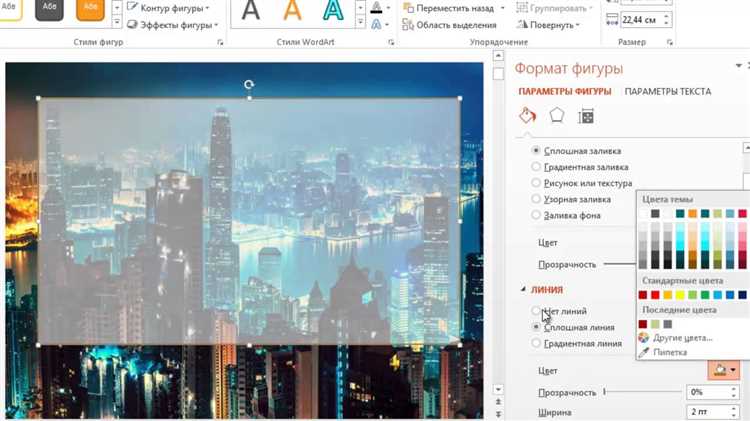
Откройте презентацию в PowerPoint. Перейдите в меню «Файл» и выберите «Сохранить как». В списке форматов выберите «Рич-текст формат» (RTF). Укажите место для сохранения и нажмите «Сохранить».
В результате будет создан текстовый файл, в котором содержится весь текст из слайдов без графики и оформления. Этот файл можно открыть в любом текстовом редакторе для быстрого копирования.
RTF сохраняет структуру текста, включая заголовки и маркированные списки, что облегчает последующую работу с ним. Такой способ полезен, когда нужно извлечь текст из презентации с минимальными усилиями.
Обратите внимание: таблицы и встроенные объекты могут быть преобразованы в простой текст, поэтому при необходимости сохраните их отдельно.
Как быстро проверить и очистить скопированный текст от лишнего форматирования
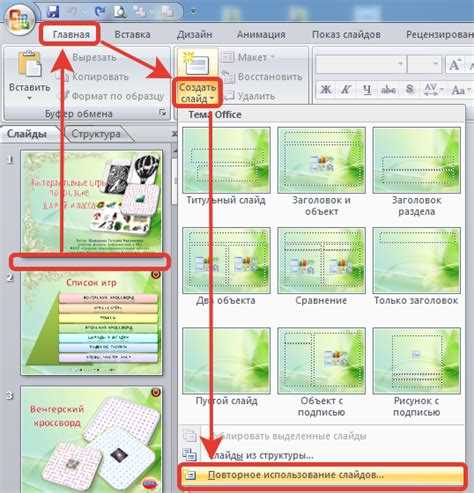
После копирования текста из PowerPoint форматирование часто сохраняется: шрифты, цвета, отступы и гиперссылки. Чтобы быстро проверить и очистить текст, вставьте его сначала в простой текстовый редактор, например, Блокнот или любой другой, поддерживающий plain text. Это удалит все скрытые стили и теги.
Если необходимо сохранить структуру абзацев, используйте редакторы с функцией «Вставить без форматирования» (Ctrl+Shift+V в большинстве приложений). Для проверки форматирования в Word или Google Docs примените функцию «Очистить формат» – она убирает шрифты, цвета, ссылки, но сохраняет разметку текста.
Для массовой очистки скопированного текста от форматирования можно воспользоваться онлайн-сервисами, например, textcleanr.com или tools.webdevpuneet.com/RemoveFormatting. Они автоматически убирают все стили, не затрагивая содержание.
При работе с большим объемом текста полезно проверить наличие лишних пробелов и переносов. Для этого используйте функцию поиска и замены:
| Что искать | Чем заменить | Назначение |
|---|---|---|
| Двойные пробелы | Один пробел | Устранение избыточных пробелов |
| Ненужные переносы строк (например, два и более подряд) | Один перенос | Упрощение структуры текста |
| Гиперссылки | Удалить | Избавление от ненужных ссылок |
После очистки рекомендуется проверить итоговый текст визуально и при необходимости скорректировать форматирование вручную, избегая применения стилей, унаследованных из PowerPoint.
Вопрос-ответ:
Как быстро скопировать весь текст из презентации PowerPoint?
Чтобы быстро скопировать весь текст из PowerPoint, можно открыть презентацию, перейти в режим структуры (вкладка «Вид» → «Структура»). В этом режиме отображается только текст, его можно выделить полностью и скопировать. После этого вставьте скопированный текст в нужный документ. Этот способ работает быстрее, чем копирование текста с каждого слайда вручную.
Можно ли скопировать весь текст из PowerPoint одним действием без установки дополнительных программ?
Да, можно. Для этого откройте презентацию в PowerPoint, выберите вкладку «Вид», затем «Структура». В панели структуры выделите весь текст (Ctrl+A), затем скопируйте (Ctrl+C) и вставьте в любой текстовый редактор. Этот метод не требует установки дополнительного ПО и подходит для большинства версий PowerPoint.
Как скопировать текст из защищённой презентации PowerPoint?
Если презентация защищена паролем или ограничена для редактирования, то обычное копирование текста может быть заблокировано. В этом случае можно попробовать сохранить файл в формате PDF и затем извлечь текст из PDF с помощью программ для работы с этим форматом. Однако стоит убедиться, что у вас есть разрешение на такие действия, чтобы не нарушать авторские права или политику конфиденциальности.
Почему не получается скопировать текст из некоторых слайдов PowerPoint?
Иногда текст на слайде может быть частью изображения или встроенного объекта, а не текстовым слоем. В таких случаях стандартное выделение и копирование не работают. Чтобы получить текст, можно воспользоваться программами для распознавания текста (OCR) или попытаться экспортировать слайды в формат Word через меню «Файл» → «Экспорт» → «Создать документы Word», где PowerPoint попытается извлечь текст автоматически.






